10. Obsługa PAN-a
W celu poprawienia obsługi procesów produkcyjnych stworzono program PAN będący immanentną częścią systemu Anakonda. Żeby aplikacja działała poprawnie należy:
Użytkownikom korzystającym z PAN zadeklarować kody dostępu w danych dodatkowych użytkownika w systemie Anakonda (patrz: dokumentacja użytkownika; pozostałe dane operatora). Jeżeli pracownik ma już zdefiniowanego operatora do obsługi systemu Anakonda, do obsługi panelu musi mieć zdefiniowanego osobnego operatora (wtedy kod dostępu wpisywany jest w operatora do obsługi PAN-a).

Uprawnić użytkownika do wystawiania dokumentów magazynowych przez PAN'a dodając mu w uprawnieniach dostęp do magazynu (zdefiniowanego dla produkcji) i edycji oraz tworzenia dokumentów magazynowych typu MM i PW.
Uzupełnić słownik: Stanowiska pracy. Oraz zadeklarować jedno dla użytkownika w danych dodatkowych użytkownika (patrz: dokumentacja użytkownika; pozostałe dane operatora).
Należy pamiętać by w danych dodatkowych operatora wpisany był identyfikator oddziału w którym, operator działa,
Przypisać użytkownikowi korzystającemu z PAN odpowiednią grupę i oddział (Administracja --> Operatorzy --> Pozostałe dane --> Przydział grup i oddziałów).
System Anakonda w zakresie obsługi panelu dotykowego udostępnia uprawnienia przedstawione na poniższym ekranie "Edycja menu dla firmy:02 dla grupy: pa - panel".
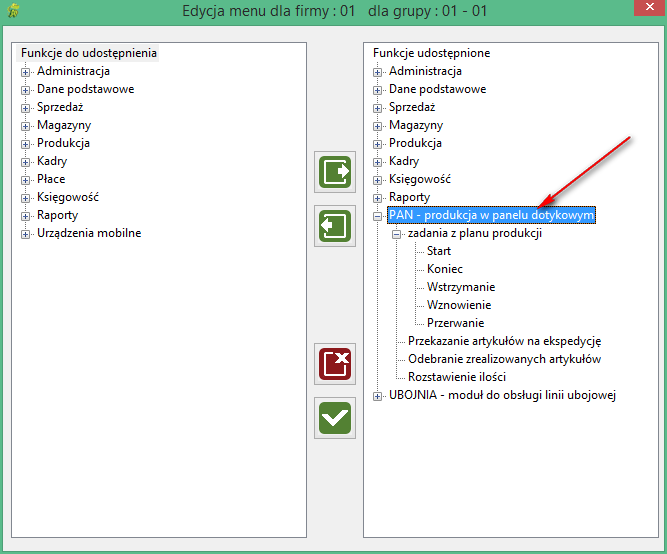
Należy odpowiednio zdefiniować hasło dla operatora PAN: Hasło dla operatora PAN musi mieć specyficzny format: czterocyfrowy numer operatora + kod dostępu Jeżeli numery operatorów mają mniej niż 4 cyfry, numer taki należy uzupełniać zerami z przodu. I tak dla operatora 299 (kod dostępu 301003), hasło dostępu powinno wyglądać tak: 0299301003
LOGOWANIE
W celu zalogowania się do PAN'a należy nacisnąć klawisz „zaloguj operatora” w oknie głównym panelu. Pojawi się ekran logowania. Następnie przy pomocy wyświetlonej na ekranie klawiatury wprowadzić zdefiniowany dla operatora kod dostępu i zatwierdzić go klawiszem”OK”.
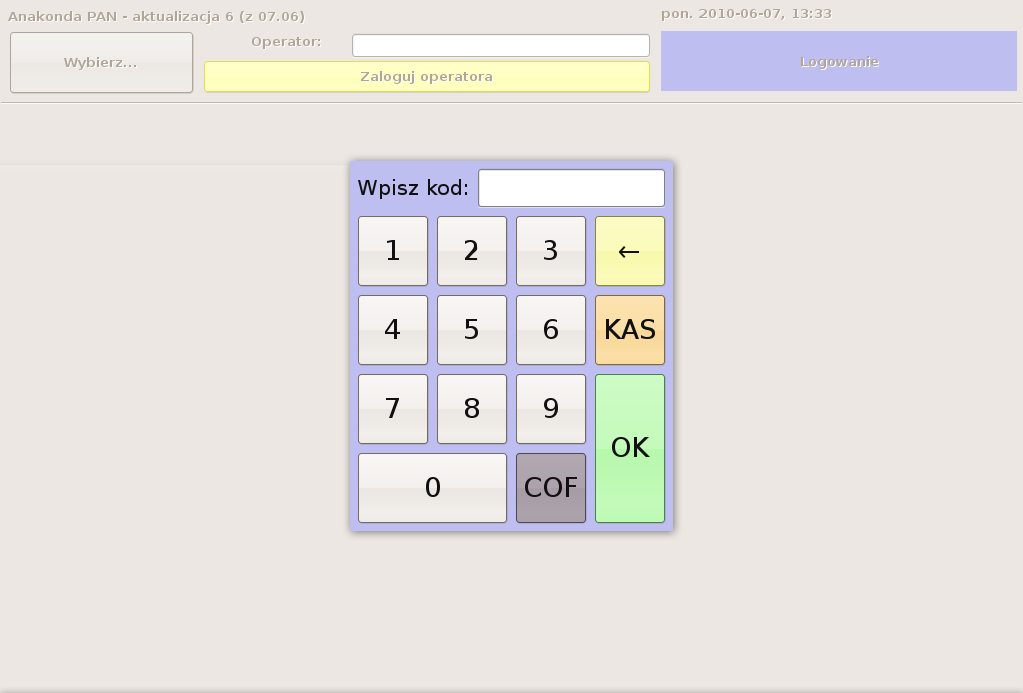
Na kod logujący składa się 4-cyfrowy numer pracownika dopełniany "0" i pierwsze 6 cyfr z "kodu dostępu" w danych dodatkowych operatora (kod dostępu generowany jest tylko i wyłącznie przez administratora). Dla przykładu:
numer operatora - 23
kod dostępu - 99234932
Kod logowania do Panelu będzie wówczas miał postać: 0023992349.
Operator logując się do PAN-a wpisuje wyłącznie kod dostępu, który ma zdefiniowany w swoich danych - w tym przypadku 99234932
Jeżeli w czasie wprowadzania kodu nastąpiła pomyłka, możliwe jest kasowanie ostatnio wprowadzonych cyfr lub całego ciągu za pomocą klawiszy „strzałki w lewo” (usuwa ostatnie cyfry), "KAS" (cały dotychczas wprowadzony ciąg cyfr) lub powrót do ekranu głównego PAN za pomocą klawisza "COF". Potwierdzenie niepoprawnego kodu spowoduje wyświetlenie błędu logowania w prawym górnym rogu panelu.
Jeżeli operator ma uprawnienia do produkcji (w grupie uprawnień dla operatora są uprawnienia do produkcji) i jeżeli w produkcji istnieje kilka linii produkcyjnych, wówczas operator będzie miał możliwość wyboru odpowiedniej linii produkcyjnej. Wówczas procesy produkcyjne będą filtrowane przez linię produkcyjną. Innymi słowy, operator będzie widział procesy tylko i wyłącznie z jednej linii.

Praca z PAN
Domyślnie po zalogowaniu, PAN, aplikacja ustawiona jest w tryb „ZADANIA”. Na ekranie głównym znajdują się kontrolni w postaci trzech liter „A”, które zwiększają i zmniejszają czcionkę wyświetlaną na ekranie. Ma to szczególne znaczenie w zadymionych lub zapylonych halach produkcyjnych, gdzie widoczność jest nikła.

Ekran główny PANa składa się z następujących elementów:
Klawisza Wybierz, za pomocą którego operator wybiera działanie, które chce wykonać:
"Zadania",
"Tworzenie dokumentu magazynowego typu MM",
"Tworzenie dokumentu magazynowego typu PW",
"Odbieranie" - ilości artykułów z produkcji
"Przekazywanie" - przekazywanie ilości artykułów na ekspedycję
Klawisz "Przełącz operatora" umożliwiający szybkie przelogowanie na innego użytkownika,
Klawisz "Wyloguj" umożliwiający wylogowywanie się z systemu,
Pole "Operator", w którym wyświetla się imię i nazwisko zalogowanego operatora,
Pole "Status" wyświetlające obecny status PAN (ok, w trakcie aktualizacji itd.),
Pole "Godzina od" zawierające informacje na temat rozpoczęcia procesu,
Pole "Godzina do" zawierające informacje na temat zakończenia procesu,
Pole "Urz" wyświetlające numer urządzenia produkcyjnego,
Pole "Art." pokazujące numer artykułu,
Pole "Kat. art." pokazujące kategorię artykułu,
klawisz "Zawieś" - operator może skorzystać z tego klawisza w momencie, gdy chce zawiesić sesję PAN. Przy ponownym logowaniu, na ekranie PAN zostaną wyświetlone dane z takimi filtrami, jakie były przed zalogowaniem. Należy pamiętać, że 3 razy na dobę, w godzinach ustalonych przez administratora systemu, połączenie do PAN zostaje zresetowane, co sprawia, że funkcja zawieszania przestaje działać.
Klawisze obsługujące zadania:
"Start" - rozpoczęcie procesu,
"Oczekujące" - wyświetlenie wszystkich oczekujących, nierozpoczętych zadań,
"Koniec" - zakończenie trwającego procesu,
"W toku" - pokazuje wszystkie rozpoczęte, ale jeszcze nie zakończone procesy,
"Wstrzymaj" - opcja służąca do chwilowego wstrzymania zadania
"Przerwij" - natychmiastowe przerwanie zadania.
"Oczekujące" - wyświetla tylko procesy gotowe do wystartowania dla zalogowanego operatora (pierwszy operator-stanowisko w procesie zawsze widzi wszystkie procesy)
Zadania.
W celu rozpoczęcia zadania, konieczne jest jego zdefiniowanie w systemie Anakonda w dziale "Produkcja - plan" modułu "Produkcja" (patrz: dokumentacja użytkownika)
Żeby rozpocząć kolejny proces produkcyjny należy z okna głównego panelu wybrać klawisz „Start”, co dla systemu będzie informacją, że zadanie będące elementem procesu zostało uruchomione. Trwające zadania można podejrzeć używając klawisza „W toku”. Bieżące zadanie można również zatrzymać zakończyć lub wznowić. Do tego celu służą klawisze, opisane powyżej. Możliwe jest przerwanie procesu klawiszem przerwij. Nie będzie możliwe wtedy rozpoczęcie kolejnego zadania.
W przypadku uruchamiania procesu, na panelu wyświetli się okno informacyjne:
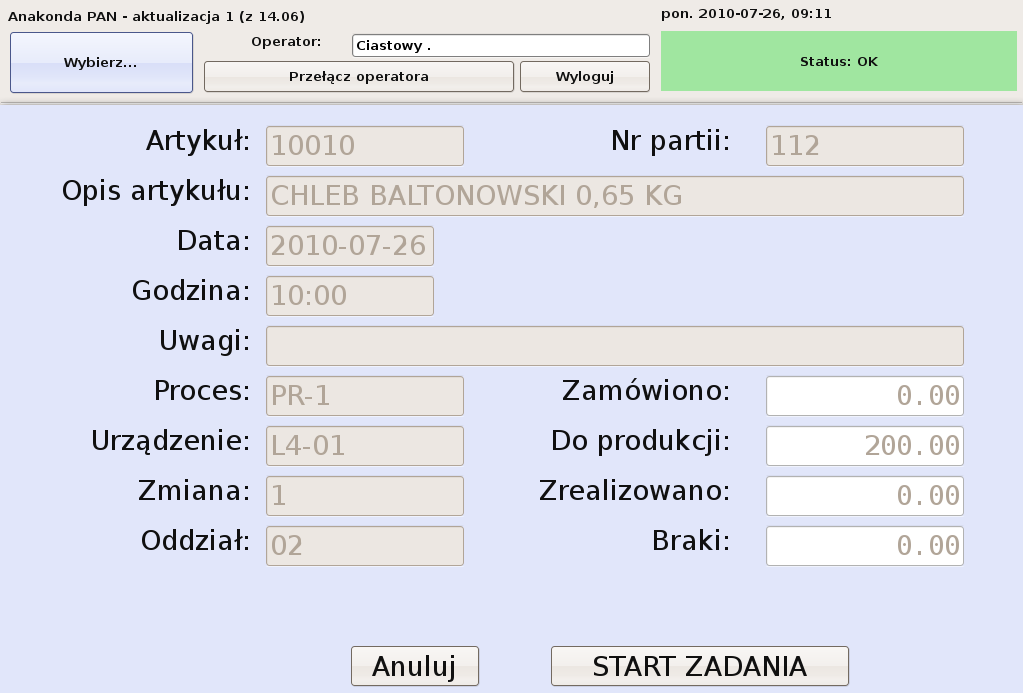
Użycie klawisza "START ZADANIA" rozpocznie zadanie.
W celu zakończenia zadania należy zaznaczyć poprzez dotyk panelu odpowiedni proces i następnie użyć klawisza "Koniec" w oknie głównym PAN a potem potwierdzić klawiszem "KONIEC ZADANIA" w otwartym oknie informacyjnym. Istotny jest fakt, że trwające zadania, czyli jedyne, które mogą być zakończone, wyświetlane są po użyciu klawisza "W toku" w oknie głównym PANa..
W zależności jak zdefiniowano zadanie w module "Receptury/normy zużycia" systemu Anakonda, czynność startowania i stopowania zadań będzie musiała zostać przeprowadzone przez wszystkie stanowiska pracy uwzględnione w recepturach. Istnieje możliwość automatycznego startowania zadań. (patrz: dokumentacja użytkownika, Rozdział "Produkcja"). Nie da się rozpocząć kolejnego zadania, jeżeli poprzednie (zdefiniowane w recepturach) nie zostało zakończone.
Operator na ostatnim stanowisku pracy ma obowiązek w oknie informacyjnym zakończenia zadania, podać wyprodukowaną ilość artykułów oraz ilość artykułu przeznaczonego na braki (może być 0).

Tworzenie dokumentów magazynowych PW.
PAN daje możliwość wystawiania dokumentów magazynowych typu PW ale tylko w przypadku, gdy zalogowany operator posiada przydzielone odpowiednie uprawnienia (patrz: dokumentacja użytkownika). W przeciwnym razie wyświetli się podobny komunikat:

Z PAN można utworzyć dokumenty magazynowe PW dotyczące wyprodukowanych w zamkniętych procesach artykułów. Jeżeli w systemie nie ma artykułów, które mogą stanowić pozycje dokumentów magazynowych PAN zwraca komunikat:

Jeżeli operator ma odpowiednie uprawnienia i istnieją zakończone procesy, można z okna głównego PAN wybrać opcję "Tworzenie PW". W takim przypadku PAN wyświetli okno
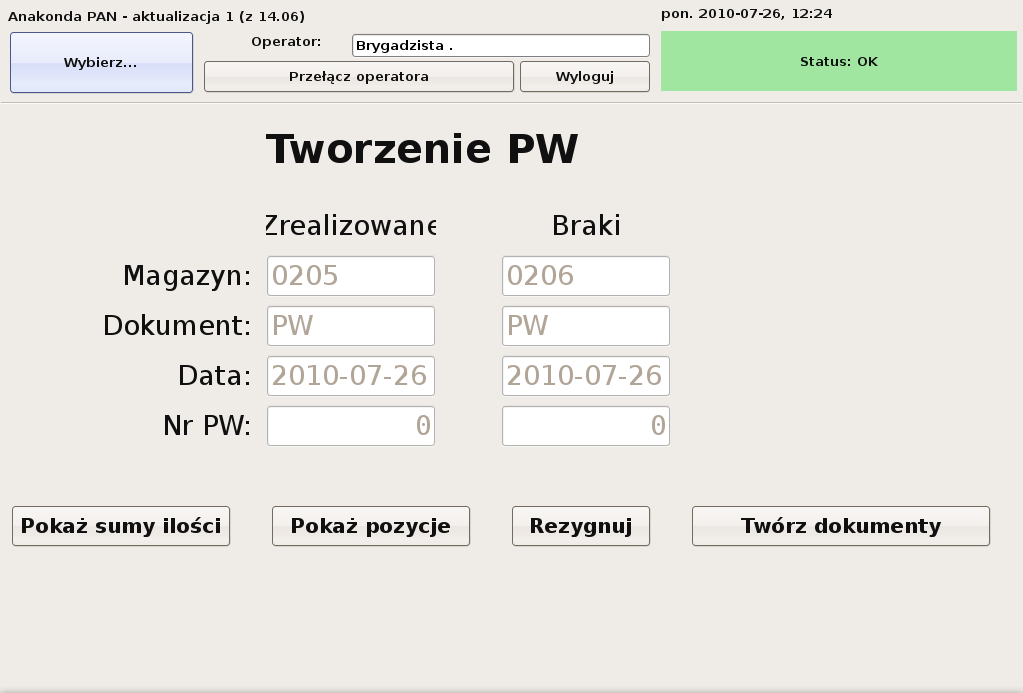
Istnieje kilka możliwości działania w tym obszarze:
Sumy ilości - pokazuje zsumowane ilości wyprodukowanego artykułu,
Pokaż pozycje - pokazuje pozycje, które pojawią się na dokumencie magazynowym,
Rezygnuj - rezygnuje z tworzenia dokumentu,
Twórz dokument - tworzy i zamyka dokument magazynowy.
Z pozycji PAN nie da się określić magazynów na dokumentach magazynowych. Jest to ustalane w systemie Anakonda.
Jeżeli w systemie Anakonda zdefiniowany jest magazyn dla dokumentów RW w module Produkcja -> Dokumenty/Magazyny, wówczas, na podstawie odpowiedniego wpisu oraz receptury na produkt, automatycznie utworzy się dokument RW. Szczegółowe informacje na ten temat dostępne są w Dokumentacji Użytkownika w rozdziale "Produkcja".
Dokumenty magazynowe tworzone przez PAN zawierają wyprodukowane sprawne artykuły oraz braki.
Tworzenie dokumentów MM
Dokumenty magazynowe typu MM tworzy się analogicznie do dokumentów typu PW. Należy pamiętać o odpowiednich uprawnieniach i poprawnym wypełnieniu tabeli w oknie "produkcja - magazyny" w module "Dane Podstawowe" systemu Anakonda. (patrz: dokumentacja użytkownika)
Dokumentów magazynowych utworzonych za pomocą PAN nie można otwierać, ponieważ zawarte w nich ilości powiązane są z planem produkcji.
Przekazanie na ekspedycję
Jeżeli operator panelu ma zdefiniowane odpowiednie uprawnienia, możliwe jest przekazanie artykułów na ekspedycję. Do tego celu służy opcja "Przekaż" z menu "Wybierz". Po wybraniu tego polecenia operatorowi pokarze się ekran:
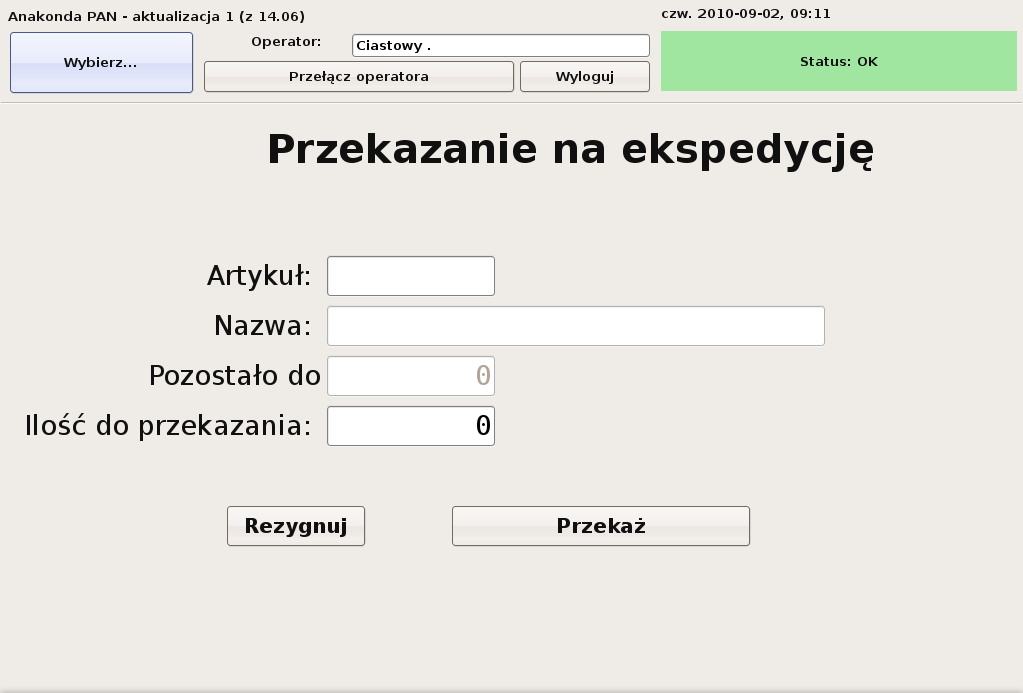
Odpowiednie pola odpowiadają za:
Artykuł, Nazwa - symbol i nazwa artykułu do przekazania (po dotknięciu pola wyświetla się wirtualna klawiatura),
Pozostało - pozostała ilość artykułu do przekazania,
Ilość do przekazania - edytowalne pole zawierające ilość do przekazania na ekspedycję.
Przekazanie należy potwierdzić klawiszem "Przekaż" lub zrezygnować z przekazania artykułów na ekspedycję za pomocą klawisza "Rezygnuj"
Odbieranie z produkcji
Analogicznie, jak ma to miejsce w przypadku przekazywania na ekspedycję, operator z odpowiednio przydzielonymi uprawnieniami może odebrać artykuły z produkcji. Służy do tego klawisz "Odbierz" z menu "Wybierz", po użyciu którego wyświetli się okno:
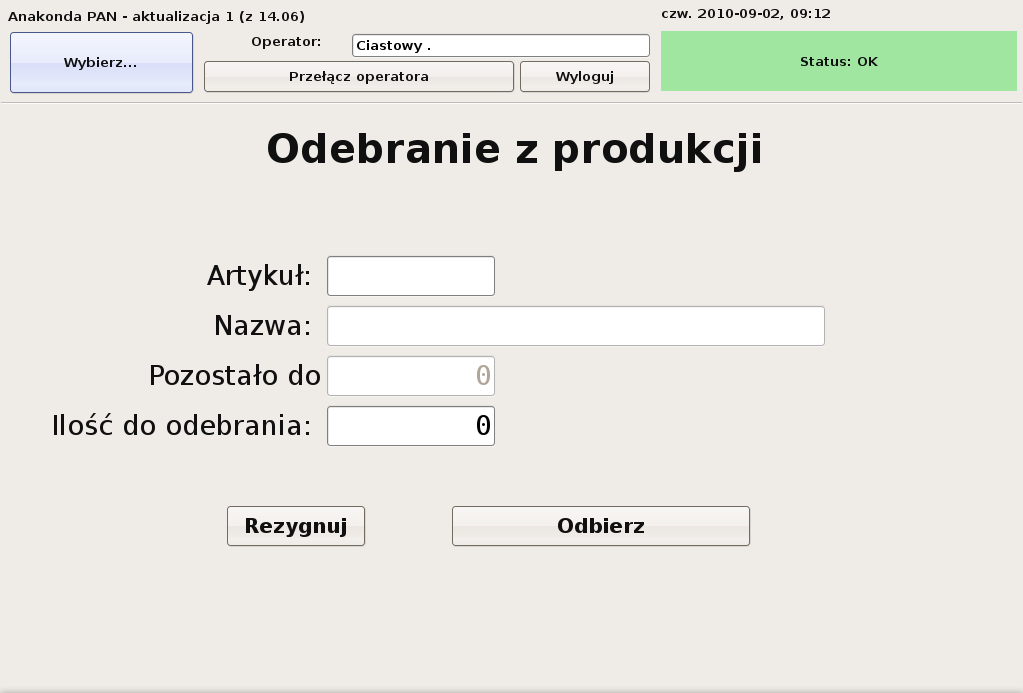
Odpowiednie pola odpowiadają za:
Artykuł, Nazwa - symbol i nazwa artykułu do odebrania (po dotknięciu pola wyświetla się wirtualna klawiatura),
Pozostało - pozostała ilość artykułu do odebrania,
Ilość do odebrania - edytowalne pole zawierające ilość do odebrania z produkcji.
Odebranie należy potwierdzić klawiszem "Odbierz" lub zrezygnować z przekazania artykułów na ekspedycję za pomocą klawisza "Rezygnuj"
Odświeżanie
"Odśwież" pobiera z rs_boksy informację o wpisanych rozstawieniach dla podanej daty i rzutu. Pobrane dane dla poszczególnych wierszy są wyświetlane na ekranie. Jeśli pojawią się jakieś rozstawienia, to blokowana jest możliwość zmiany filtru tak, aby operator, zmieniając filtr nie uzyskał możliwości wyjścia z okna, jeśli są aktywne rozstawienia. To dotyczy tylko panelu, bo w Anakondzie, na ekranie rozstawienia nie ma możliwości zmiany filtru. Jeśli inny operator rozstawi artykuł w wybranej przez nas dacie i rzucie, to na naszym ekranie, po wykonaniu 'Odśwież' pojawi się informacja o wykonanym rozstawieniu. Ta sama sytuacja dotyczy zakończenia rozstawienia (zatwierdzenia lub anulowania). Ogólnie mówiąc, wielokrotne używanie 'Odśwież' pozwala monitorować z dowolnego stanowiska bieżące rozstawienia dla podanej daty i rzutu. Należy tylko pamiętać, że trafienie na aktywne rozstawienie nie pozwala wyjść z okna. Dotyczy to panelu i rozstawienia z Anakondy.
Rozstawianie asortymentu
W celu łatwego i szybkiego rozstawiania asortymentu do ekspedycji w warunkach produkcyjnych stworzony został moduł do rozstawiania dedykowany panelowi dotykowemu PAN.
Żeby skorzystać z tej funkcjonalności na PAN należy wybrać opcję: "Rozstawienie"
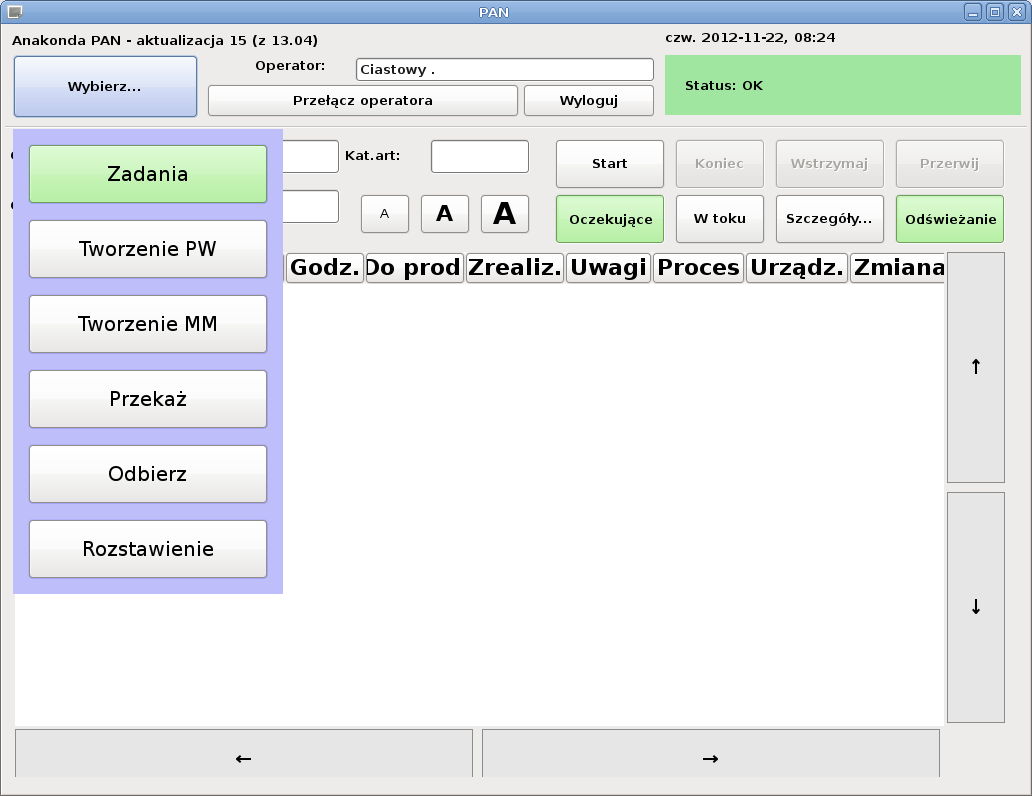
Po wybraniu opcji Rozstawienie, użytkownikowi pokaże się ekran filtrów, w których konieczne jest uzupełnienie kontrolek z datą, rzutem oraz pomieszczeniem.
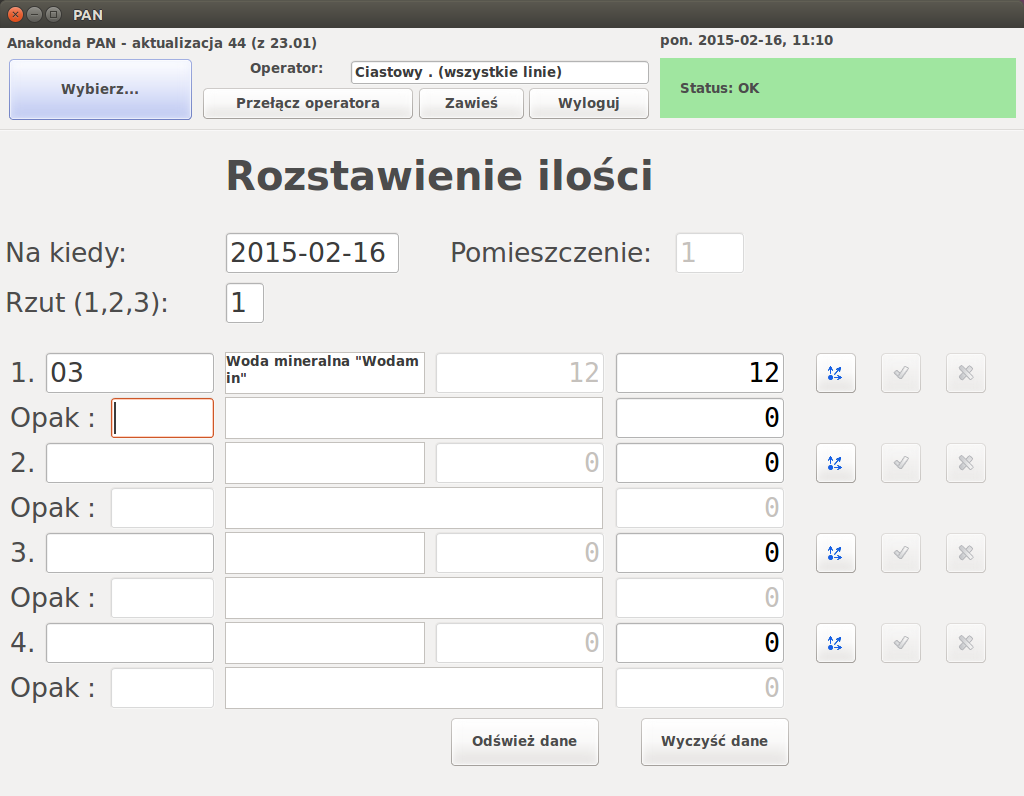
Po dotknięciu pierwszej kontroli w którymkolwiek z rzędów operator zobaczy wirtualną klawiaturę. Operator może wybrać rozstawienie albo dla pierwszej jednostki miary artykułu lub dla opakowania zbiorczego zdefiniowanego w danych podstawowych artykułu (patrz: Dokumentacja Użytkownika -> Dane dodatkowe artykułu -> Opakowania zbiorcze)
Po wciśnięciu symbolu trzech kropek, będzie można zobaczyć artykuły gotowe do rozstawienia. Wybór rzędu jest równoznaczny z wyborem rzędu (i koloru) do wyświetlenia na wyświetlaczach.

Operator w takim przypadku ma do wyboru wybrać zaznaczony przez siebie asortyment do rozstawienia lub zrezygnować z rozstawiania i cofnąć się do poprzedniego ekranu. Służą do tego dwa klawisze: "Wybierz" oraz "Cofnij". W przypadku pierwszej opcji operator zmuszony będzie do wybrania odpowiedniej ilości z dostępnego do rozstawienia asortymentu. Domyślnie w kontrolkę ilości asortymentu do rozstawienia wstawiana jest maksymalna ilość przeznaczona do tej operacji. Ilość do rozstawienia jest całkowicie edytowalna. Po wpisaniu ilości do rozstawienia należy użyć klawisza  w celu wyświetlenia ilości na wyświetlaczach. Rząd, w którym wyświetlono asortyment do rozstawienia zmieni kolor na tożsamy z tym na wyświetlaczu. Operatorowi pozostaje jedynie zatwierdzić lub anulować rozstawienie kolejno klawiszami
w celu wyświetlenia ilości na wyświetlaczach. Rząd, w którym wyświetlono asortyment do rozstawienia zmieni kolor na tożsamy z tym na wyświetlaczu. Operatorowi pozostaje jedynie zatwierdzić lub anulować rozstawienie kolejno klawiszami  oraz
oraz  . Należy pamiętać, że po wyborze zatwierdzenia rozstawienia, ilość rozstawiona nie będzie już dostępna do rozstawienia.
. Należy pamiętać, że po wyborze zatwierdzenia rozstawienia, ilość rozstawiona nie będzie już dostępna do rozstawienia.

Uwaga: Jeżeli asortyment znajdujący się na liście do rozstawienia znajduje się na edytowanym przez innego operatora dowodzie dostawy system Anakonda wyświetli komunikat "Błąd pobrania pozycji z dowodów dostaw. Możliwe, że jakieś dowody dostaw są zablokowane przez innego operatora lub proces. Spróbuj jeszcze raz.".
Po chwili należy spróbować rozstawić asortyment jeszcze raz.